विंडोज 10 में प्रोसेस प्रायोरिटी कैसे बदलें
जैसा कि आप पहले से ही जानते होंगे, विंडोज़ आपके कंप्यूटर के सीपीयू संसाधनों को चल रहे ऐप्स के बीच साझा करता है। किसी प्रक्रिया को कितने संसाधन दिए जाएंगे यह उसकी प्राथमिकता से निर्धारित होता है। प्राथमिकता स्तर जितना अधिक होगा, प्रक्रिया के लिए उतने ही अधिक संसाधन आवंटित किए जाएंगे। इस लेख में, हम देखेंगे कि विंडोज 10 में प्रक्रिया प्राथमिकता को कैसे सेट या बदला जाए।
विज्ञापन
विंडोज़ में प्रक्रियाओं के लिए 6 प्राथमिकता स्तर उपलब्ध हैं, जो निम्नानुसार हैं:
- कम
- सामान्य से नीचे
- साधारण
- सामान्य से ऊपर
- उच्च
- रियल टाइम
सामान्य डिफ़ॉल्ट स्तर है। अधिकांश ऐप इस प्राथमिकता स्तर से शुरू होते हैं और बिना किसी समस्या के चलते हैं। उपयोगकर्ता ऐप को गति देने या इसे धीमा करने और इसे कम संसाधनों का उपभोग करने के लिए अस्थायी रूप से प्रक्रिया प्राथमिकता बदल सकता है। ऐप पर लागू एक नया प्राथमिकता स्तर ऐप की प्रक्रिया समाप्त होने तक प्रभावी रहेगा। एक बार जब आप इससे बाहर निकल जाते हैं, तो अगली बार यह डिफ़ॉल्ट प्राथमिकता स्तर (सामान्य) के साथ खुलेगा जब तक कि ऐप में अपनी प्राथमिकता को स्वचालित रूप से बदलने की सेटिंग न हो।
कुछ ऐप्स अपनी प्राथमिकता को स्वचालित रूप से समायोजित कर सकते हैं। लोकप्रिय WinRAR और 7-ज़िप संग्रहकर्ता संग्रह प्रक्रिया को गति देने के लिए अपनी प्राथमिकता "सामान्य से ऊपर" तक बढ़ाने में सक्षम हैं। या Winamp जैसे मीडिया प्लेयर प्लेबैक के दौरान अपनी प्रक्रिया प्राथमिकता बढ़ा सकते हैं।
आगे बढ़ने से पहले, आपको निम्नलिखित जानना होगा। रीयलटाइम प्राथमिकता स्तर उपयोगकर्ता द्वारा निर्धारित करने के लिए नहीं है। यह सिस्टम अस्थिरता पैदा कर सकता है। इस प्राथमिकता पर चलने वाला एप्लिकेशन 100% CPU और इंटरसेप्ट कीबोर्ड और माउस इनपुट का उपभोग कर सकता है, जिससे पीसी अनुपयोगी हो जाता है।
विंडोज 10 में प्रक्रिया प्राथमिकता बदलने के लिए, निम्न कार्य करें।
- कार्य प्रबंधक खोलें.
- यदि आवश्यक हो तो नीचे दाएं कोने में "अधिक विवरण" लिंक का उपयोग करके इसे अधिक विवरण दृश्य पर स्विच करें।

- विवरण टैब पर स्विच करें।
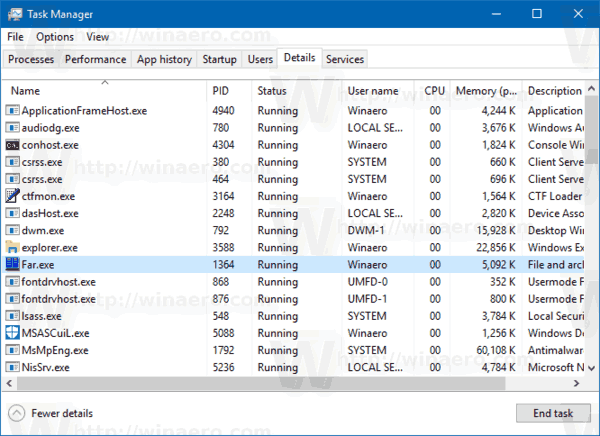
- वांछित प्रक्रिया पर राइट-क्लिक करें और चुनें प्राथमिकता दर्ज करें संदर्भ मेनू से। सबमेनू ड्रॉप डाउन में, वांछित प्राथमिकता स्तर का चयन करें, उदाहरण के लिए, सामान्य से ऊपर.

- निम्नलिखित संवाद खुल जाएगा:
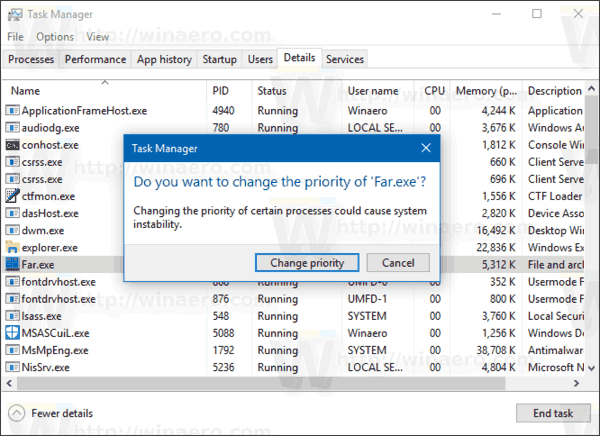 ऑपरेशन की पुष्टि करें और आप कर चुके हैं।
ऑपरेशन की पुष्टि करें और आप कर चुके हैं।
वांछित प्राथमिकता के साथ प्रक्रिया शुरू करने का एक तरीका है। यह क्लासिक कमांड प्रॉम्प्ट (cmd.exe) में उपलब्ध कंसोल कमांड "स्टार्ट" के साथ किया जा सकता है। यहां कैसे।
एक विशिष्ट प्राथमिकता स्तर के साथ ऐप कैसे शुरू करें
- खोलना एक नया कमांड प्रॉम्प्ट उदाहरण।
- निम्न कमांड टाइप या कॉपी-पेस्ट करें:
प्रारंभ "" / सामान्य से ऊपर "सी: \ विंडोज \ System32 \ notepad.exe"
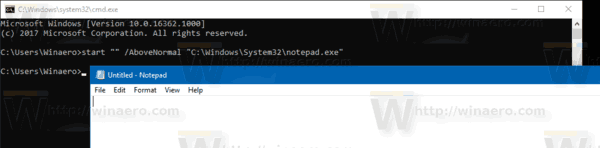 यह नोटपैड को उपरोक्त सामान्य प्राथमिकता के साथ प्रारंभ करेगा।
यह नोटपैड को उपरोक्त सामान्य प्राथमिकता के साथ प्रारंभ करेगा।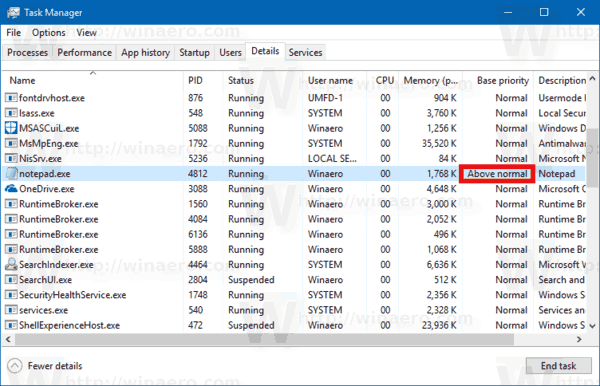 मान को वांछित प्राथमिकता स्तर से बदलें, उदाहरण के लिए, उच्च या सामान्य से नीचे। निष्पादन योग्य पथ को उस एप्लिकेशन के पूर्ण पथ से बदलें जिसे आप चलाना चाहते हैं।
मान को वांछित प्राथमिकता स्तर से बदलें, उदाहरण के लिए, उच्च या सामान्य से नीचे। निष्पादन योग्य पथ को उस एप्लिकेशन के पूर्ण पथ से बदलें जिसे आप चलाना चाहते हैं।
अंत में, कंसोल टूल का उपयोग करके विकी, आप पहले से चल रहे ऐप की प्रक्रिया प्राथमिकता स्तर को बदल सकते हैं। यह विभिन्न स्वचालन लिपियों में उपयोगी हो सकता है।
Wmic. का उपयोग करके ऐप प्राथमिकता स्तर कैसे बदलें
- खोलना एक नया कमांड प्रॉम्प्ट उदाहरण।
- निम्न कमांड टाइप या कॉपी-पेस्ट करें:
wmic प्रक्रिया जहां नाम = "प्रक्रिया का नाम" कॉल सेट प्राथमिकता "प्राथमिकता स्तर"
'प्रक्रिया नाम' भाग को प्रक्रिया के वास्तविक नाम से बदलें, उदाहरण के लिए, "notepad.exe"।
'प्राथमिकता स्तर' भाग को अगली तालिका के अनुसार बदलें:प्राथमिकता स्तर मूल्य प्राथमिकता स्तर का नाम 256 रियल टाइम 128 उच्च 32768 सामान्य से ऊपर 32 साधारण 16384 सामान्य से नीचे 64 कम आप कमांड में Value या Name का उपयोग कर सकते हैं। निम्नलिखित दो उदाहरण वही करते हैं:
विकी प्रक्रिया जहां नाम = "notepad.exe" कॉल सेटप्राथमिकता 32768
विकी प्रक्रिया जहां नाम = "notepad.exe" कॉल सेटप्राथमिकता "सामान्य से ऊपर"

बस, इतना ही।
